Propaganda
Uma maneira de evitar a procrastinação e atrasos gerais é o uso regular de um calendário. O Mac OS X vem com o iCal, um ótimo aplicativo de calendário gratuito. A aparência elegante e os recursos tornam quase tudo que um fanático por pontualidade deseja.
Ao sincronizar o iCal com o Google Calendar, você pode trazer seu calendário para a nuvem, usá-lo em vários computadores e até mesmo sincronizá-lo com seu smartphone com sistema operacional Android.
Sincronizando iCal e Google Agenda
Sincronizar esses dois é surpreendentemente fácil. Se você ainda não o estava usando, primeiro certifique-se de ter uma conta do Google Agenda - ou simplesmente uma conta do Google ou Gmail. Logar em calendário do Google verificar.
A configuração da sincronização é simples e leva apenas alguns segundos. Abra o iCal e vá para iCal -> Preferências (Comando + vírgula) -> Contas e adicione uma nova conta. Digite suas credenciais do Google e pronto.

Agora você tem dois grupos de agendas na barra lateral do iCal.
Calendários, o grupo padrão, possui apenas calendários hospedados localmente. Para fins de sincronização do Google Agenda, podemos considerá-los semi-estáticos, pois serão não ser sincronizado ou até mesmo visível no Google Agenda.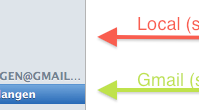
Você também notará o surgimento de um novo grupo. Este grupo, que leva o nome de sua conta do Google, hospedará seus calendários do Google e os exibirá entre os calendários do iCal.
Sincronizando com vários calendários do Gmail
Como os calendários iCal não são sincronizados com o Google Agenda, eles não ficam visíveis on-line ou em seu telefone Android. Para esse propósito, pode ser melhor excluir as agendas padrão e alternar para as agendas do Google sincronizadas.
Você pode sincronizar vários calendários com uma única conta do Google Agenda, mas não de dentro do iCal. Em vez disso, faça login em calendário do Googlee vá para Configurações -> Configurações de calendário -> Calendários e selecione Crie um novo calendário, conforme mostrado na imagem abaixo. Você pode criar quantos quiser para substituir os calendários padrão.

Como alternativa, você pode sincronizar os calendários de várias contas de aplicativos do Google e do Google no iCal, mas a menos que você tenha um motivo para manter calendários de várias contas do Google, não há um bom motivo para faça isso.
Sincronizando com Vários Computadores iCal
Você pode sincronizar uma única conta do Google Agenda com vários computadores iCal. Isso não apenas permite que você sincronize seus calendários do Google de vários computadores, mas também manterá esses computadores mutuamente atualizados. As alterações de um computador serão transferidas para o seu calendário do Google e, de lá, para todos os outros computadores.
O iCal não é a única maneira de trazer o Google Agenda para sua área de trabalho. O aplicativo oficial do Notificador do Google, também disponível para janelas, integra o Gmail e o Calendário na área de notificação do Mac OS X. Você pode, é claro, desativar um desses dois.
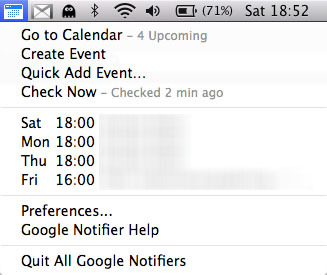
Embora o iCal seja o aplicativo de criação de calendário perfeito para desktop, o Notificador do Google é perfeito se tudo o que você precisa é ficar de olho no seu calendário. Dependendo das configurações do iCal, você pode usar o iCal para gerenciamento de calendário e o Notificador do Google para suas notificações.
Você conhece outras dicas e truques de sincronização do Google Agenda e iCal? Deixe-nos saber na seção de comentários abaixo.
Sou escritor e estudante de ciências da computação na Bélgica. Você sempre pode me fazer um favor com uma boa ideia de artigo, recomendação de livro ou ideia de receita.

